
时间:2021-06-17 17:12:43 来源:www.win10xitong.com 作者:win10
我们在使用pc的时候,有时候会遇到win10关闭direct3d方法的情况,估计还会有更多的网友以后也会遇到win10关闭direct3d方法的问题,所以今天我们先来分析分析,那么这个win10关闭direct3d方法问题该如何才能处理呢?方法肯定是有的,我们其实可以参考一下这个方法来处理:1.首先下载directx 修复工具,推荐下载标准版或增强版;2.下载完成后将DirectX Repair V3.5 标准版.7z 解压出来,打开文件夹,双击 DirectX_Repair 就轻而易举的解决好了。是不是很简单呢?如果还没有解决这个问题的网友,可以再看看具体的方法,接下来我们就好好说一说win10关闭direct3d方法的详尽操作技巧。
推荐系统下载:深度系统Win10专业版
解决方法:
1.先下载directx修复工具,建议下载标准版或增强版;
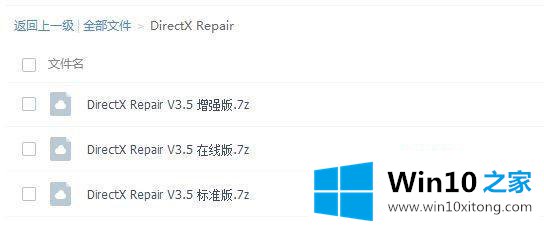
2.下载后,解压DirectX Repair V3.5标准版. 7z,打开文件夹,双击DirectX _ Repair

3.修复DirectX工具,然后单击工具栏中的[工具]-[选项];
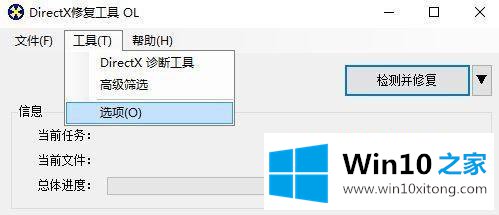
4.在选项界面点击【DirectX加速】;
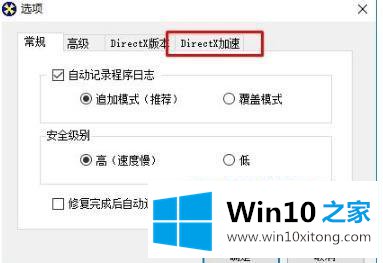
5.在下面找到DirectDraw加速和Direct3D加速,点击后面的[disable]。

以上是关闭win10系统direct3d加速的方法和步骤。不能使用此程序的用户可以按照上述方法关闭direct3d加速程序。
win10关闭direct3d方法的详尽操作技巧就在上面已经全部告诉大家了,当然解决win10关闭direct3d方法的问题方法肯定是多种多样的,如果你有更好的办法,可以留言和小编一起来讨论。